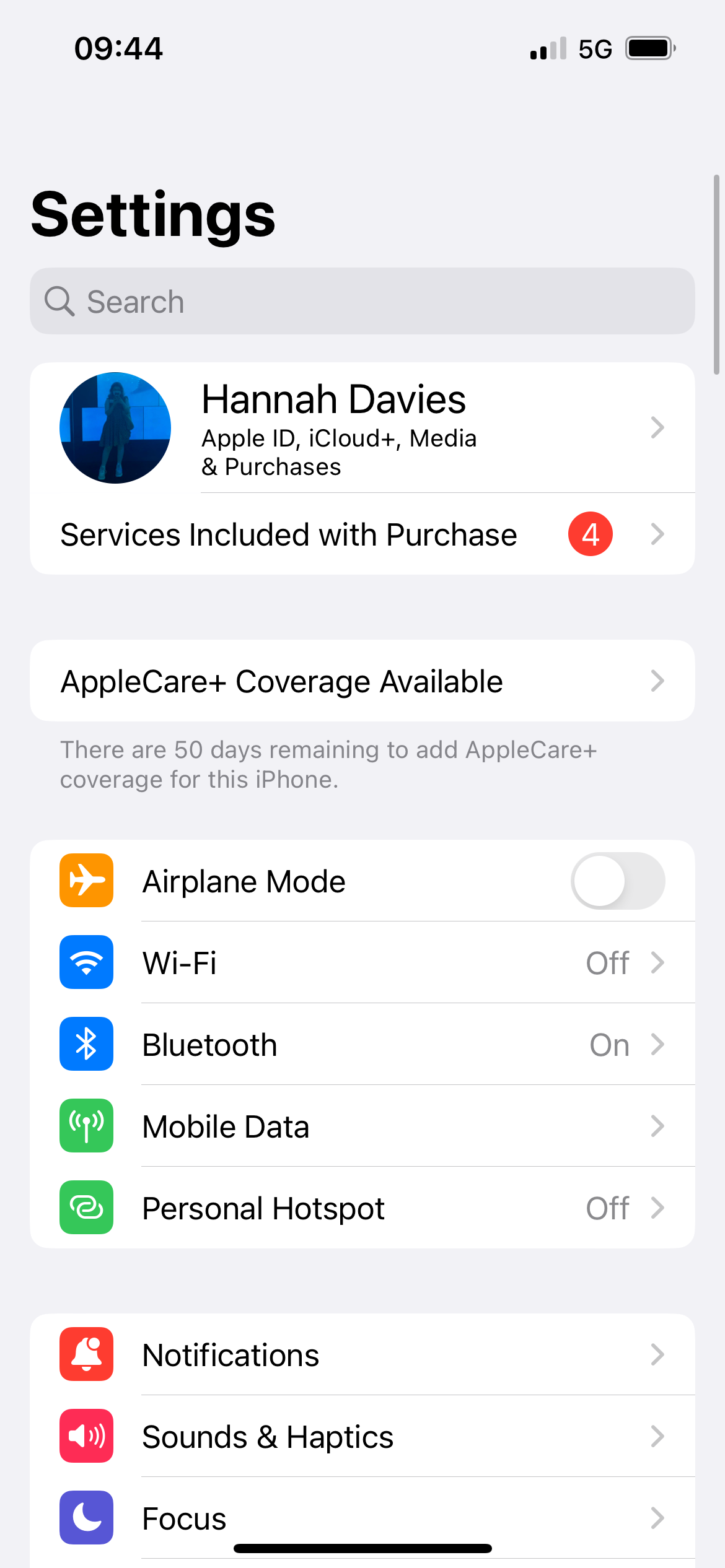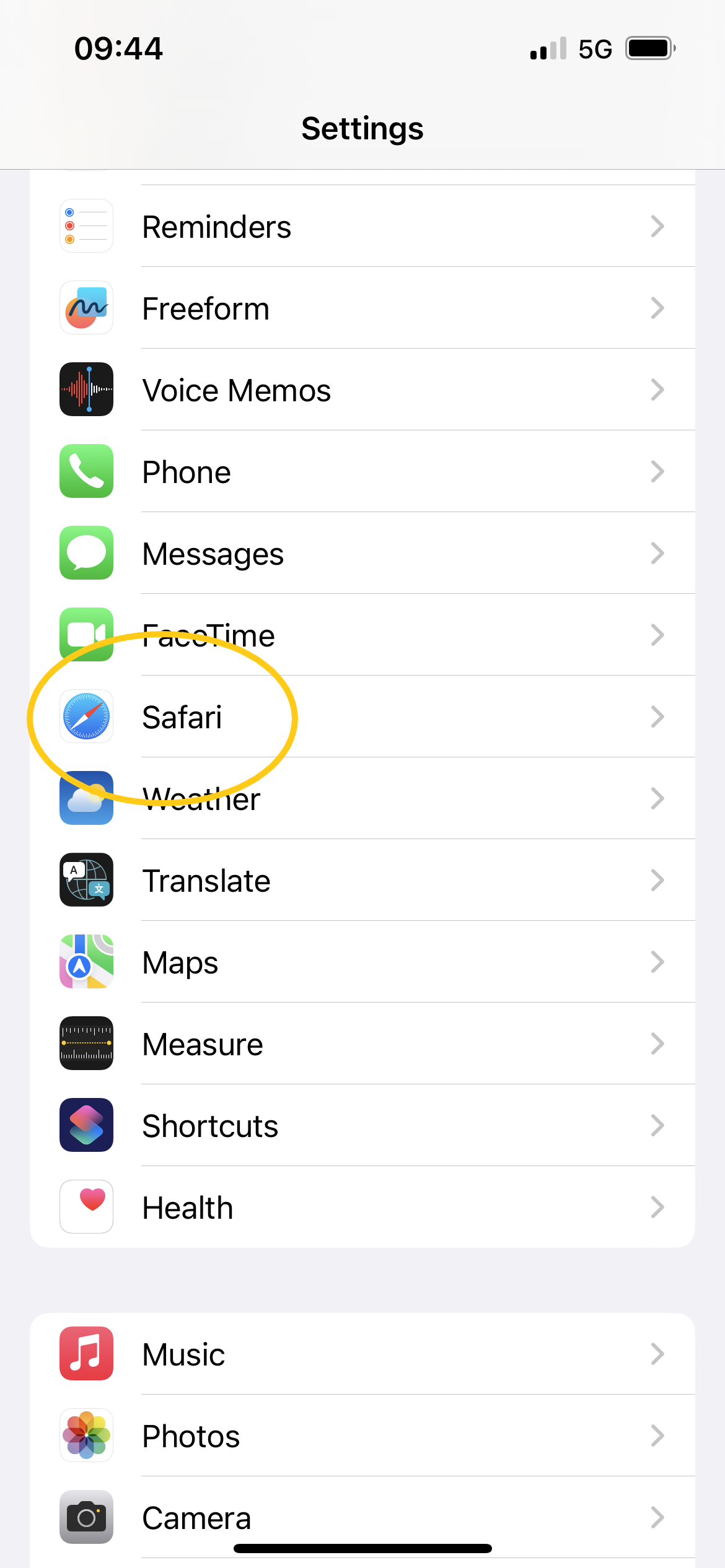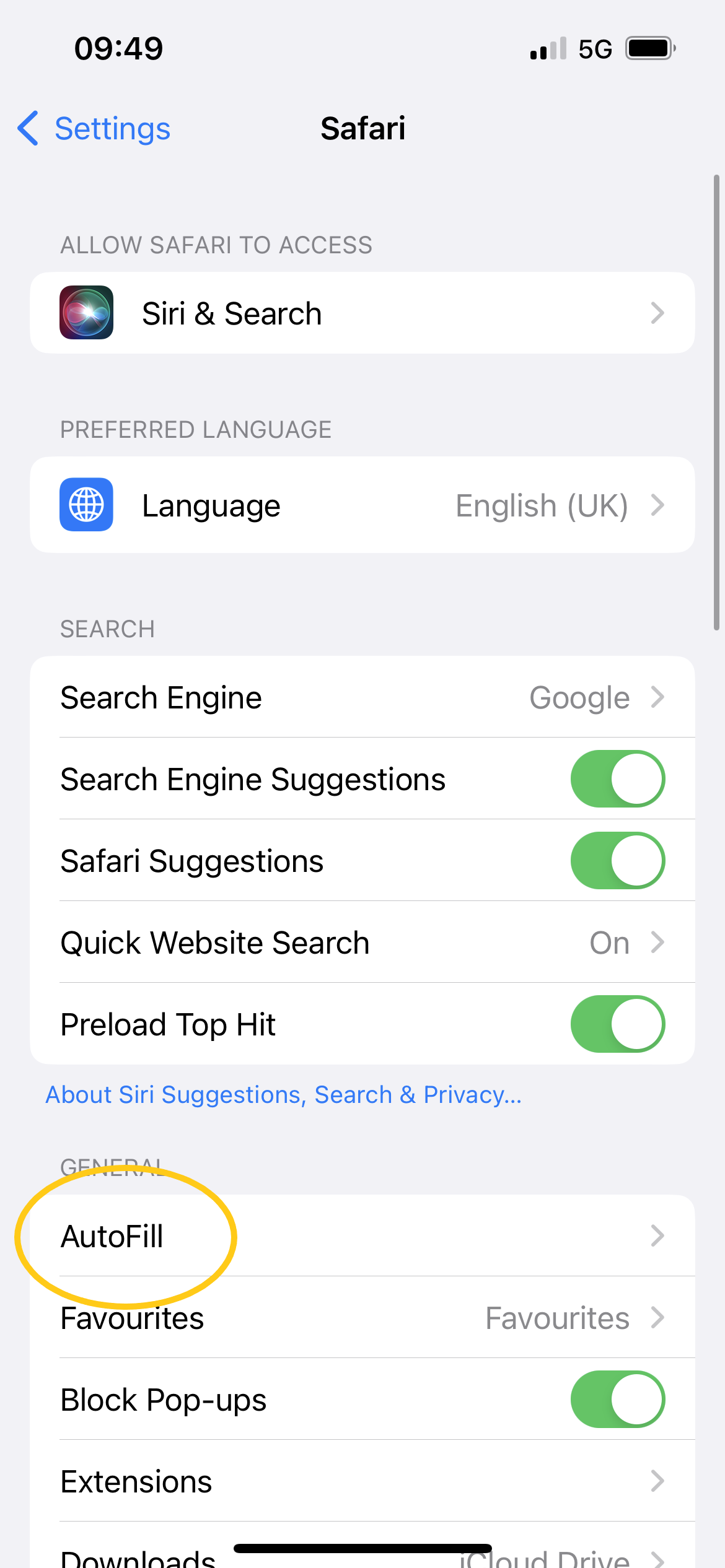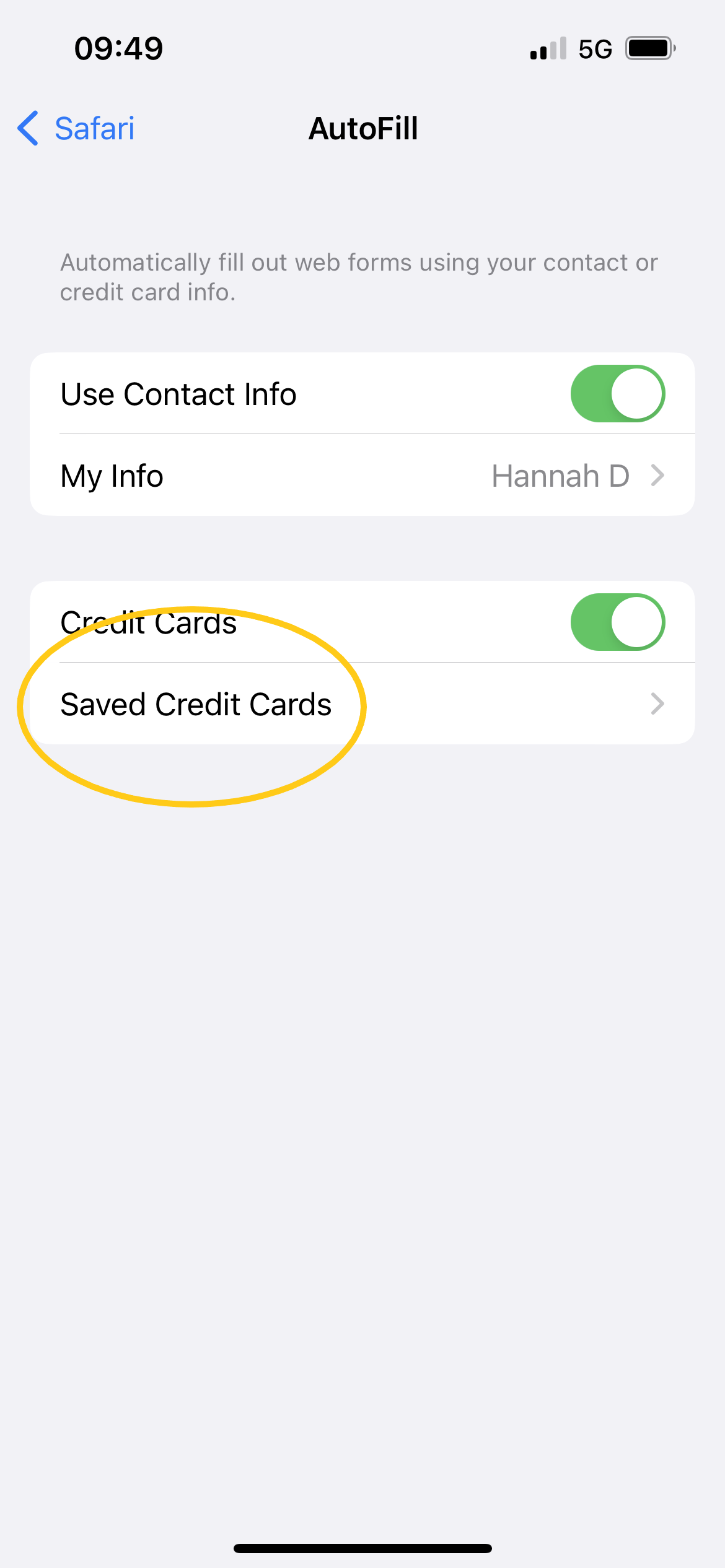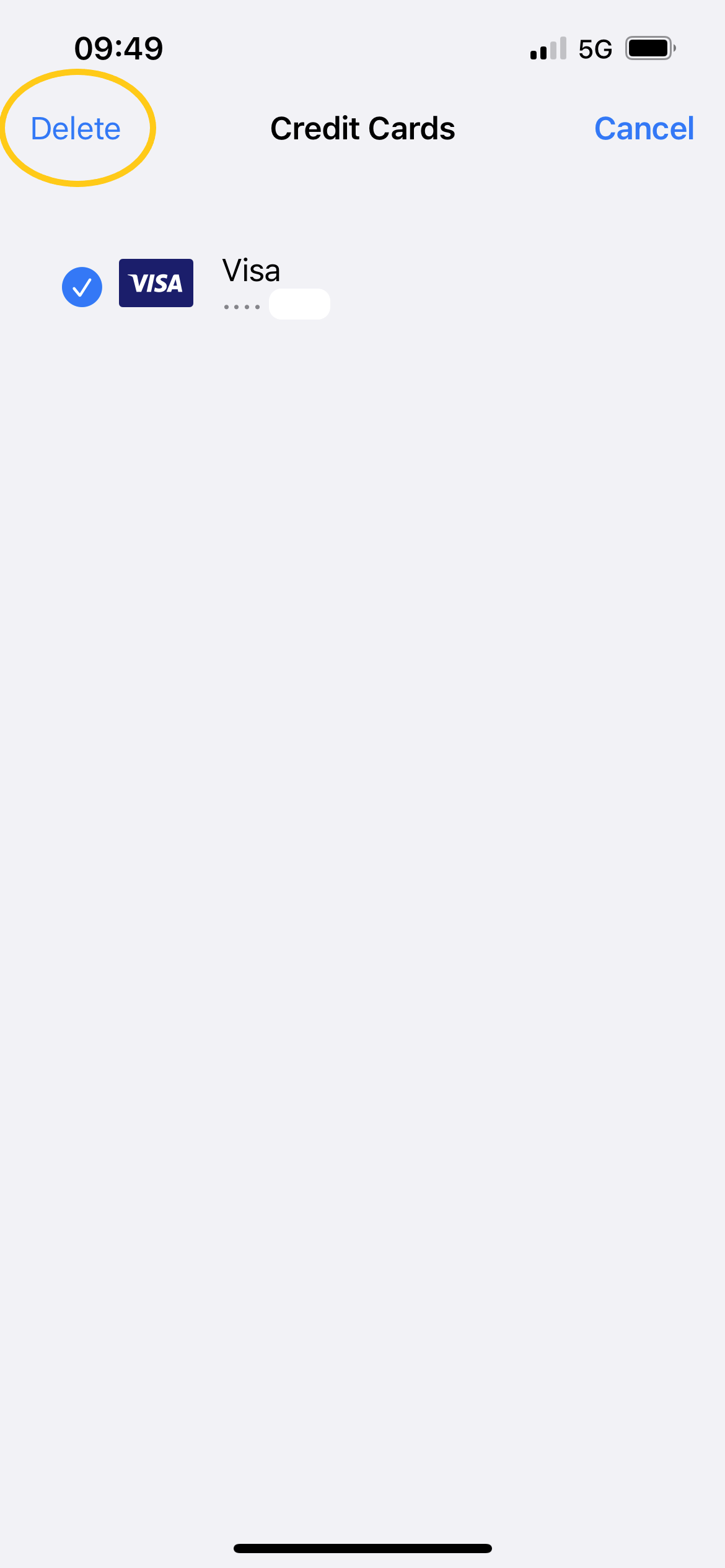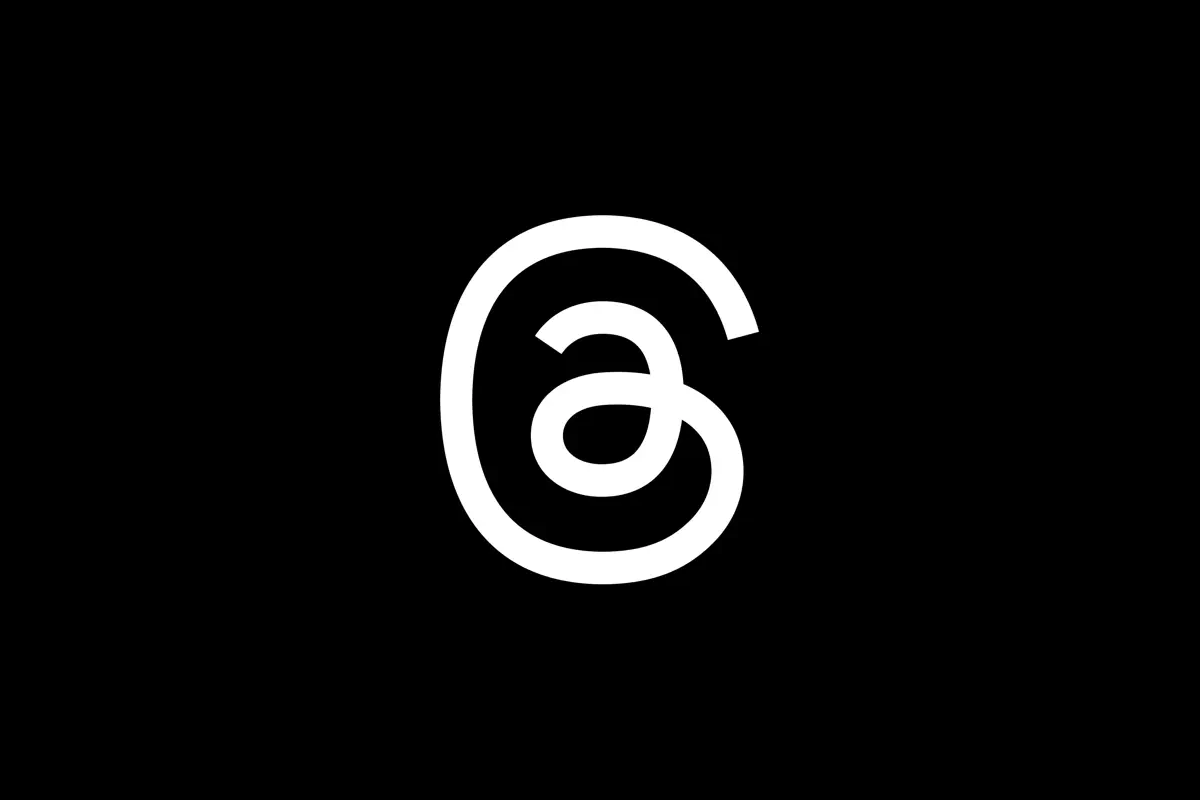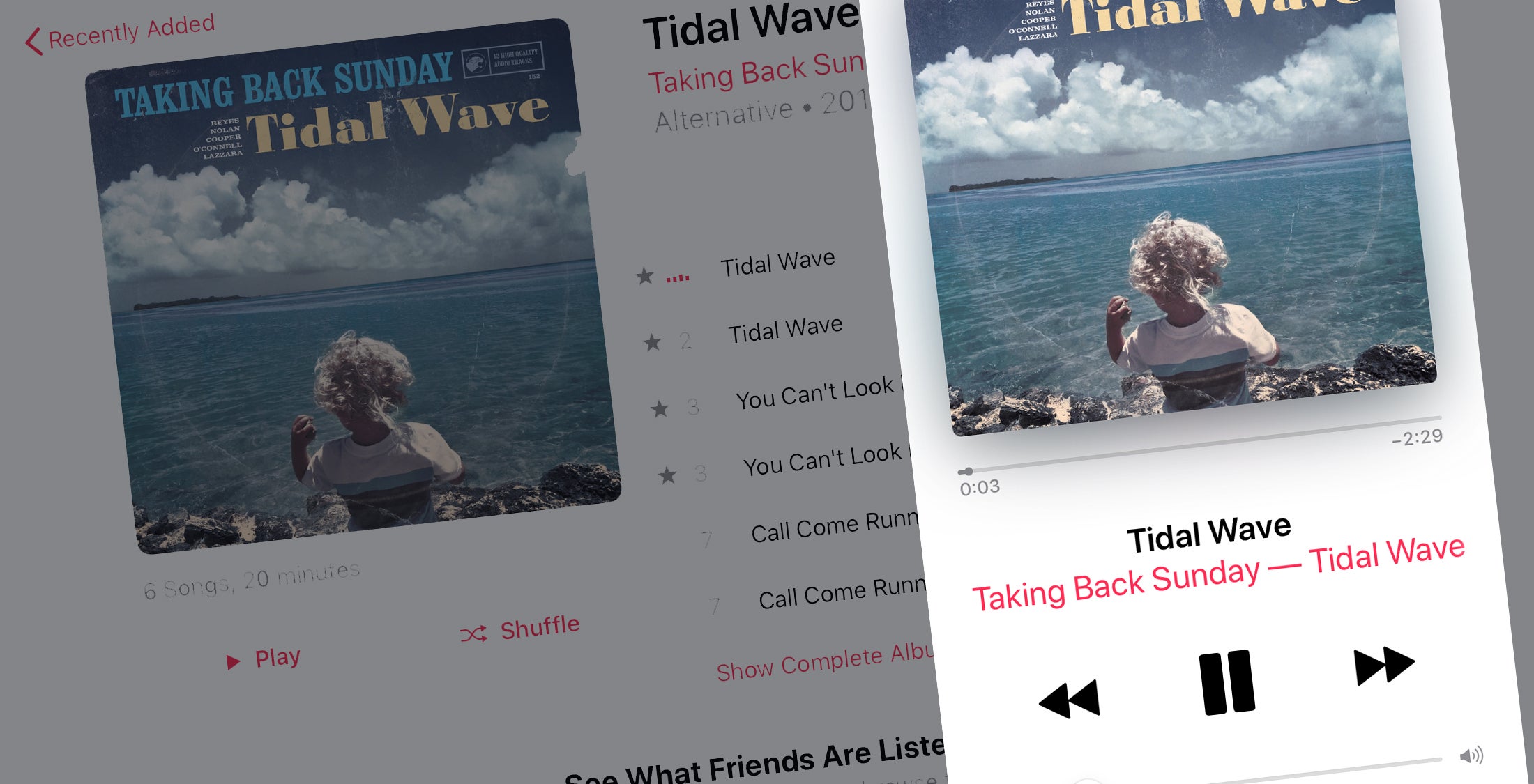O navegador Safari da Apple permite que os usuários salvem informações de cartão de crédito em seus dispositivos e preencham automaticamente essas informações durante sessões de compras online.
Esse recurso economiza muito tempo, mas pode ser contraproducente se você perder seu cartão ou tiver outro cartão que deseja que seja a escolha padrão.
Continue lendo para saber como excluir informações de cartão de crédito salvas no iPhone.

Música da Apple
O Apple Music oferece acesso a mais de 100 milhões de músicas e 30.000 playlists, sem anúncios. Ouça on-line ou off-line, em todos os seus dispositivos, e ouça sons em áudio espacial com rastreamento dinâmico da cabeça. Agora você pode experimentar 1 mês grátis!
- Maçã
- Ganhe 1 mês grátis
- £ 10,99 por mês
O que você precisará:
- Um iPhone
- O navegador Safari
A versão curta
- Abra as configurações do seu iPhone
- Toque em Safári
- Toque em Preenchimento automático
- Selecione cartões de crédito salvos
- Toque em Editar
- Escolha o cartão que deseja remover e clique em Excluir
.keystone-video-block .flexible-container .ac-lre-player-ph-ext { posição: relativa; preenchimento inferior: calc((2/3,1) * 100%); preenchimento superior: 30px; altura: 0; estouro: oculto; } .keystone-video-block .flexible-container .ac-lre-player-ph-ext.ac-lre-carousel-vertical { padding-bottom: calc((2 / 3.9) * 100%); } .keystone-video-block .flexible-container .acw1 {posição: absoluto; superior: 0; esquerda: 0; largura: 100%; altura: 100%; } @media only screen and (min-width:1301px){ .keystone-video-block .flexible-container .ac-lre-player-ph-ext { padding-bottom: 440px; } .keystone-video-block .flexible-container .ac-lre-player-ph-ext.ac-lre-carousel-vertical { padding-bottom: 350px; } }
Como excluir cartões de crédito salvos no iPhone
Etapa
1Abra as configurações do seu iPhone

Você pode fazer isso tocando em Configurações.

Etapa
2Toque em Safári

Talvez seja necessário rolar um pouco para baixo para encontrar o Safari.

Etapa
3Toque em Preenchimento automático

Isso o levará às informações preenchidas automaticamente no Safari.

Etapa
4Selecione cartões de crédito salvos

Se você salvou cartões de crédito ou débito em sua conta no passado, deverá encontrá-los aqui.

Etapa
5Toque em Editar

Esta opção está no canto superior direito.

Etapa
6Escolha o cartão que deseja remover e clique em Excluir

Certifique-se de tocar no círculo ao lado de todos os cartões que deseja excluir para que eles mostrem uma marca. Em seguida, toque no botão Excluir no canto superior esquerdo.

Solução de problemas
Para adicionar um novo cartão no Safari, basta seguir as etapas 1 a 4 acima e tocar em Adicionar cartão de crédito. Em seguida, insira as informações do seu cartão de crédito ou toque em Usar câmera para digitalizar as informações sem digitar.
Não, adicionar e remover cartões de crédito no Apple Pay é um processo separado da adição e remoção de cartões no Safari.
O post Como excluir cartões de crédito salvos no iPhone apareceu pela primeira vez em Trusted Reviews.